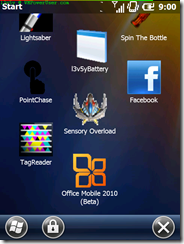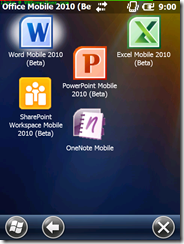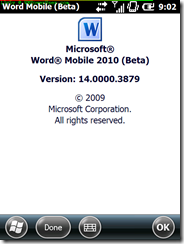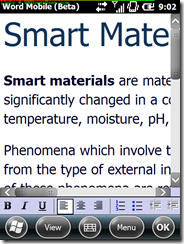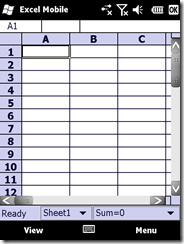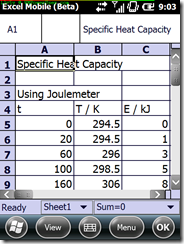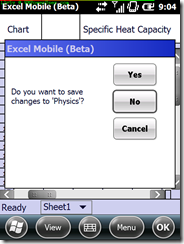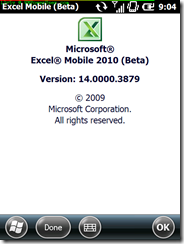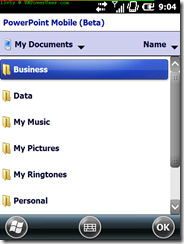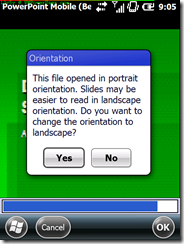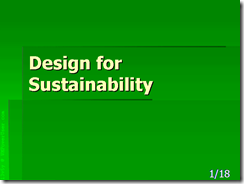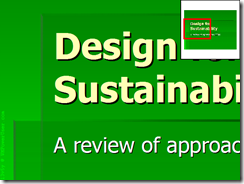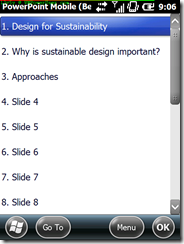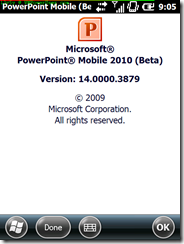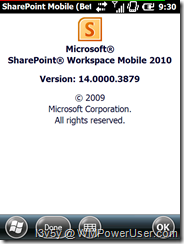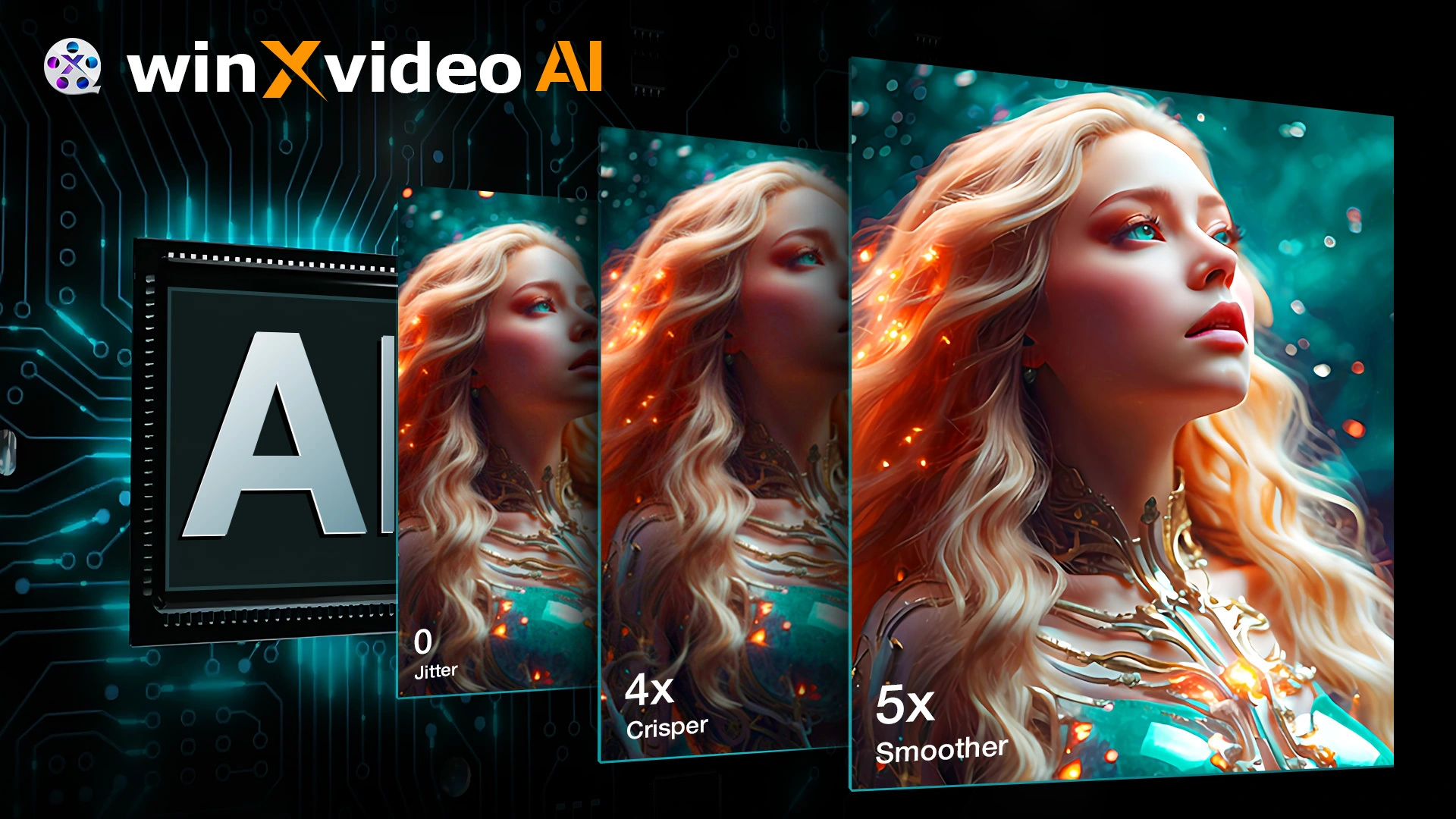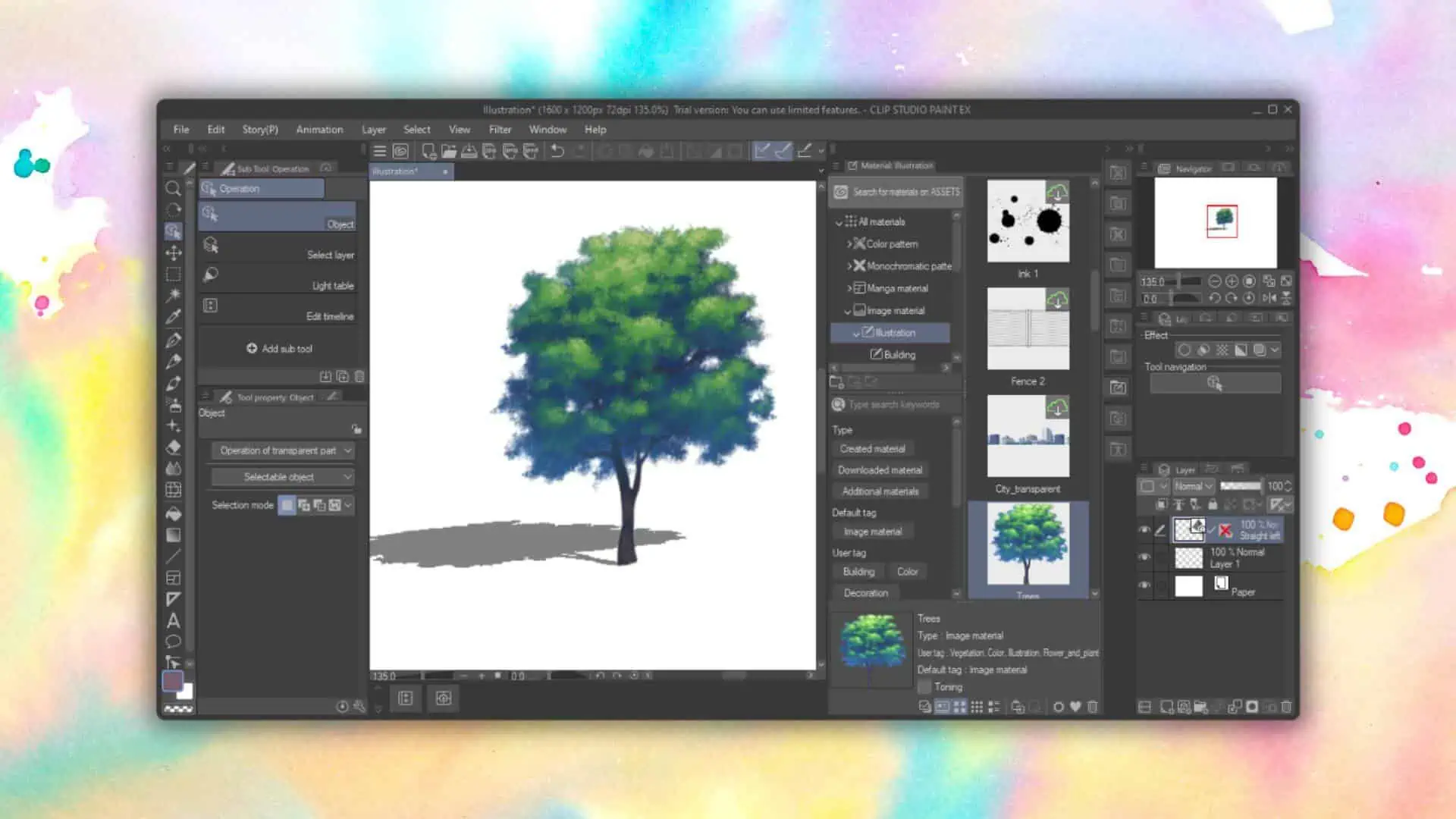Office Mobile 2010 – recenzia
3 min. čítať
Publikované dňa
Prečítajte si našu informačnú stránku a zistite, ako môžete pomôcť MSPoweruser udržať redakčný tím Čítaj viac
Office Mobile 2010 bol nedávno vydaný ako beta na Marketplace for Mobile. Trochu som to použil a pokiaľ môžem povedať, je to takmer rovnaké. Existuje niekoľko vítaných zmien, ale hlavnou novinkou je SharePoint. Žiaľ, moja škola ako SharePoint bola zablokovaná, takže momentálne mi to príliš neposlúži.
Word Mobile
Word je pravdepodobne najmenej zmenený z množstva, s veľmi malými vecami, ako je podpora gest (súčasné rýchle posúvanie atď.) a o niečo lepšie vykresľovanie písiem a rôznych štýlov písma. Vyššie uvedený súbor sa vykresľuje ako obyčajný text bez akejkoľvek zmeny farby pre titul „Smart Mate“ (používa štandardné nastavenie Office 2010 Desktop) v Office 2007 Mobile a zámerne som vypol preformátovanie textu. ktorá je predvolene zapnutá.
Excel Mobile
Hlavným rozdielom medzi rokmi 2010 a 2007 pre Excel je zväčšená oblasť v hornej časti obrazovky na zadanie bunky a úpravu údajov v tejto bunke. Je to určite vítaná zmena, ale nie je radikálna.
Aktualizované boli aj varovné dialógy pri zatváraní, vďaka čomu sú prístupnejšie k prstom, hoci to môže byť skôr zostava operačného systému (23506) než čokoľvek iné.
PowerPoint Mobile
PowerPoint má snáď najviac zmien zo všetkých troch, s oveľa plynulejšími animáciami, rýchlejším načítaním a podporou gest na zmenu snímky.
Keď načítate PowerPoint, privíta vás plnohodnotný prehliadač súborov, aby ste našli prezentáciu, ktorú chcete, namiesto hrubého a obmedzeného dialógu o otvorenom súbore, ktorý získate vo Worde a Exceli. Ak načítate prezentáciu na výšku, budete tiež informovaní, že sa bude lepšie zobrazovať na šírku a okamžite vám bude ponúknutý režim na šírku. Potom jednoducho bez problémov zobrazí prezentáciu, ktorú ste si vybrali.
Po načítaní prezentácie (čo sa zdalo oveľa svižnejšie) môžete buď potiahnuť prstom doľava->doprava, aby ste posunuli snímky alebo animácie dopredu (alebo doprava->doľava, aby ste sa vrátili späť), alebo klepnutím na snímku zobrazíte lišty ponuky. Toto je vítaná zmena oproti nemotorným šípkam, ktoré sme mali, a je oveľa intuitívnejšia.
Jedným z funkčných tlačidiel je možnosť priblíženia snímky, ktorá vám poskytuje rozhranie podobné rozhraniu obrázkov a videí s rámčekom, ktorý môžete ťahať po obrazovke.
Ak posúvanie po obrazovke nie je vaša vec, vždy je tu možnosť prehliadať snímky v zozname a myslím, že to bolo v roku 2007, hoci som to sotva používal…
PowerPoint podporuje aj „klikač na prezentáciu“, ktorý budem ďalej skúmať.
SharePoint
SharePoint je jediná skutočne „nová“ vec, ale keďže nemám prístup k svojmu školskému serveru SharePoint, nemôžem veľa robiť, kým neobťažujem IT oddelenie.
A nakoniec
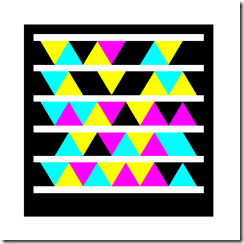
Stiahnutie je k dispozícii na US Marketplace alebo použite Značka Microsoft (gettag.mobi).